
苹果手机怎么弄电话铃声 iPhone如何更换自定义铃声
发布时间:2024-01-04 14:29:59 来源:锐得游戏网
苹果手机怎么弄电话铃声 iPhone如何更换自定义铃声 苹果手机作为目前市场上最受欢迎的智能手机之一,拥有众多令人赞叹的功能和特点,对于一些用户来说,手机的铃声可能显得单调乏味,无法与个人风格和喜好相匹配。幸运的是苹果提供了一种简单而便捷的方法,让用户可以自定义手机的铃声。无论是从自己的音乐库中选择一首喜爱的歌曲,还是使用苹果提供的默认铃声,只需几个简单的步骤,即可为iPhone更换自定义铃声。下面将详细介绍如何实现这一功能。
iPhone如何更换自定义铃声
步骤如下:
1.苹果手机上选择打开【QQ音乐】应用APP,如下图所示。
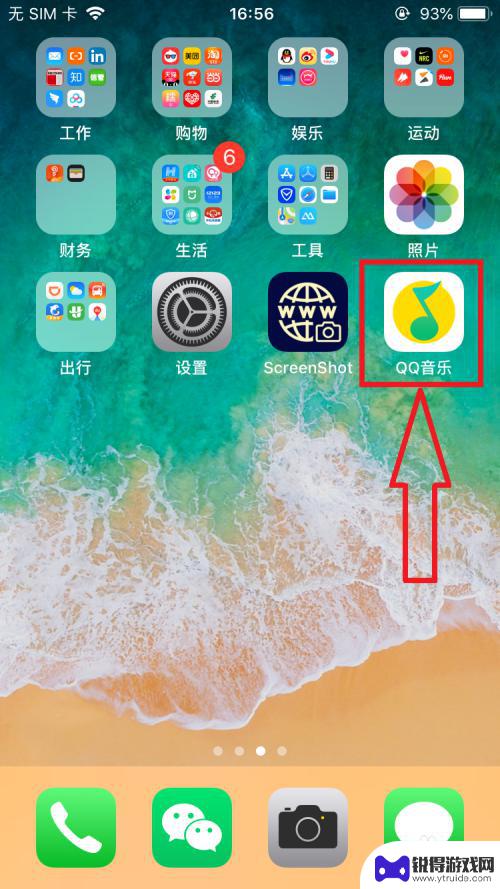
2.进入【QQ音乐】主页面,选择打开页面右下角【我的】选项。在【我的】页面中打开【本地】选项,如下图所示。
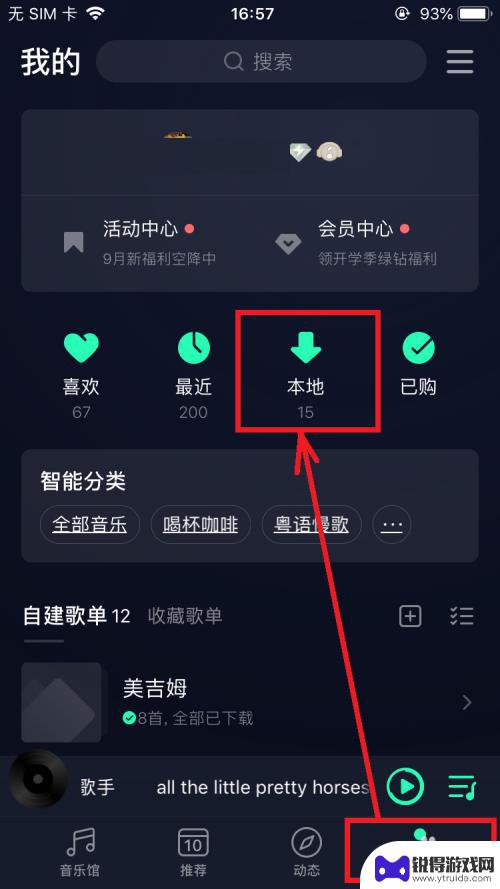
3.进入【本地歌曲】页面,点击打开某一首歌右侧的【...】,在弹出的菜单列表中选择打开【设置铃声】菜单选项,如下图所示。
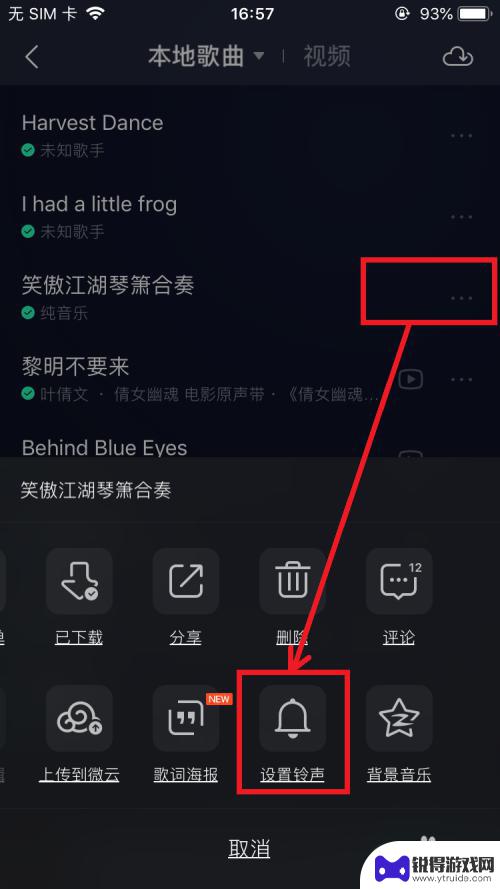
4.进入【铃声编辑】页面,完成铃声编辑后,点击页面下方【设置为铃声】按钮,如下图所示。
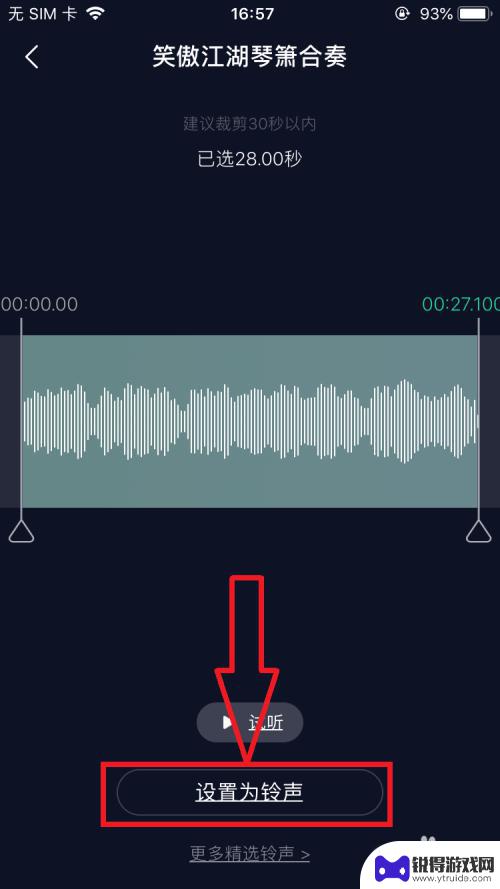
5.在屏幕弹出的菜单列表中,选择打开【拷贝到库乐队】菜单选项,如下图所示。
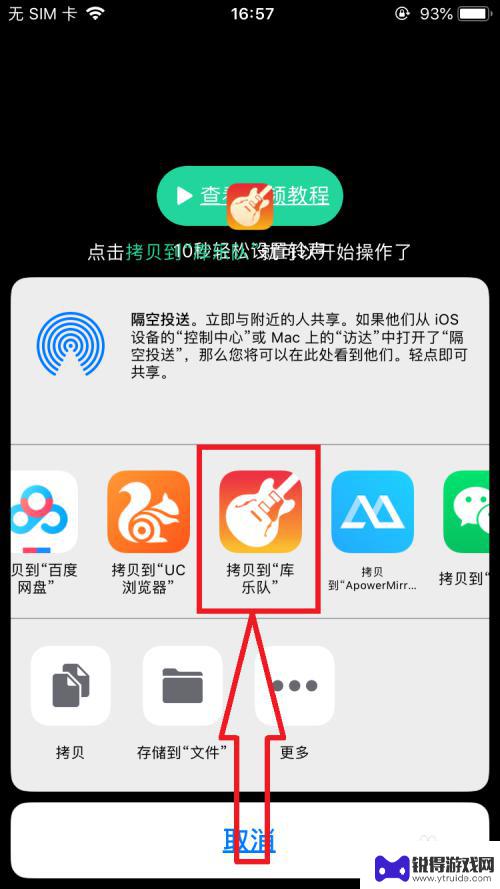
6.页面跳转到【库乐队】应用APP页面,点击该音乐。在弹出的菜单列表中选择【共享】,如下图所示。
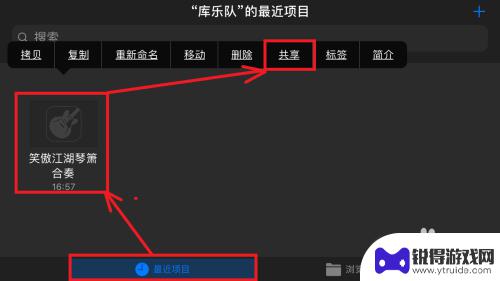
7.进入【共享乐曲】页面,选择打开【电话铃声】菜单选项,如下图所示。
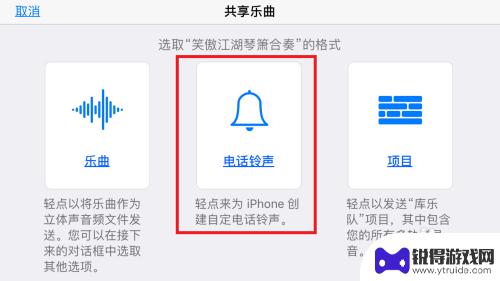
8.在【导出电话铃声】页面,编辑【电话铃声的名称】后。点击页面右上角【导出】按钮,成功导出电话铃声后,退出【库乐队】应用APP,如下图所示。
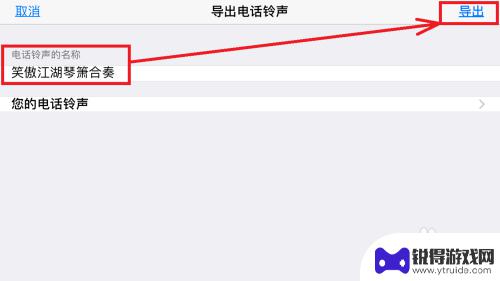
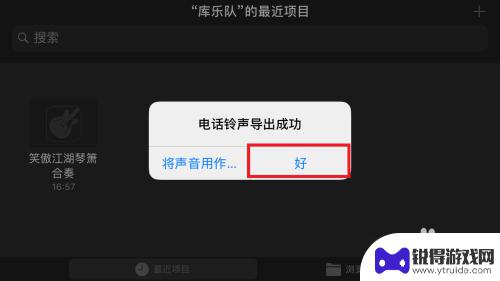
以上就是苹果手机如何设置电话铃声的全部内容,如果遇到这种情况,你可以按照以上步骤进行解决,非常简单快速。
热门游戏
- 相关教程
- 小编精选
-
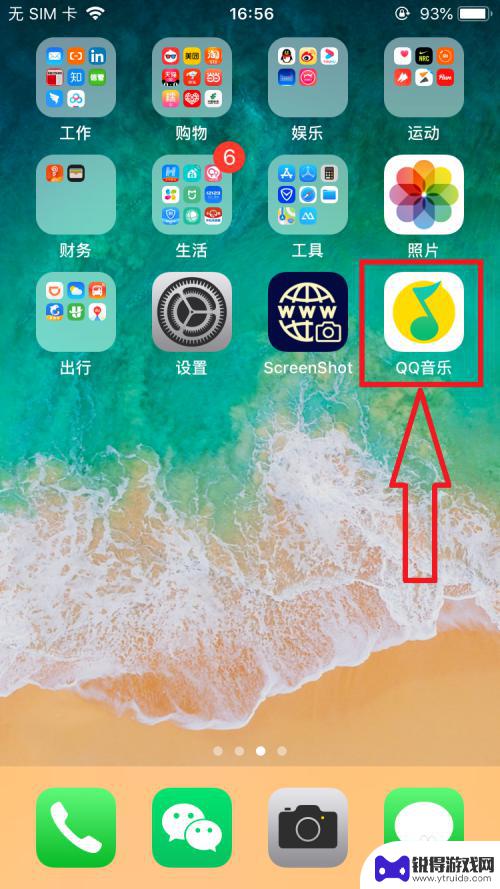
苹果手机如何自定义来电铃声 iPhone如何下载并设置自定义铃声
苹果手机如何自定义来电铃声,苹果手机作为一款备受欢迎的智能手机,不仅拥有强大的功能和流畅的操作系统,还提供了丰富的个性化设置选项,其中之一就是自定义来电铃声,对于那些追求个性和...
2023-09-27
-
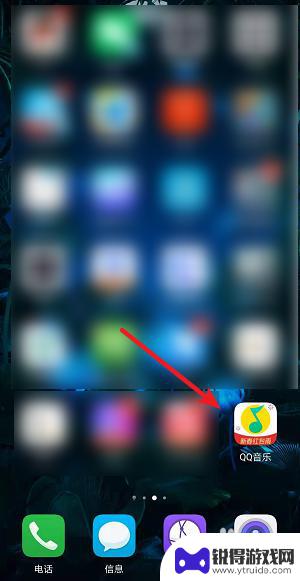
gree手机怎么设置铃声 怎么设置手机来电铃声为自定义铃声
在现代社会中手机已成为我们生活中不可或缺的一部分,而手机铃声更是我们与外界联系的重要方式之一,很多人对于如何设置手机来电铃声为自定义铃声感到困惑。幸运的是现如今的手机操作系统已...
2024-01-09
-
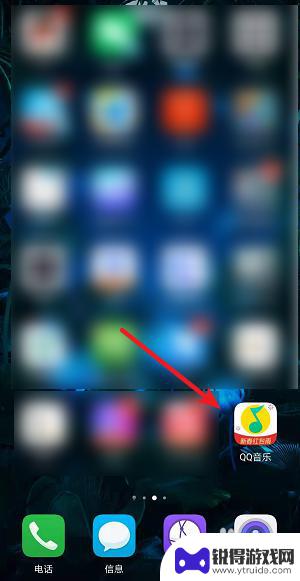
手机来电铃声好听的歌曲怎么设置 怎么设置手机来电铃声为自定义
手机来电铃声是我们日常生活中不可或缺的一部分,选择一个好听的铃声不仅可以提升个人品味,还能让接听电话时感到愉悦,很多人对于如何设置手机来电铃声却感到困惑。要设置手机来电铃声为自...
2024-05-23
-
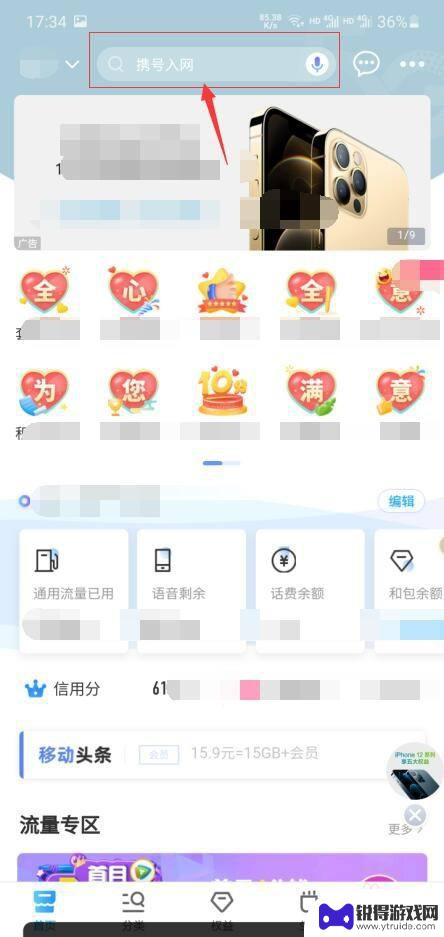
手机别人打电话听到的铃声设置怎么弄 别人打电话时听到的铃声如何设置
手机别人打电话听到的铃声设置怎么弄,如今,手机已经成为我们生活中不可或缺的一部分,而手机铃声的设置更是让人头疼的问题之一,当别人打电话时,我们希望能够通过铃声来展现自己的个性和...
2023-10-16
-

怎么给苹果手机换闹钟铃声 苹果手机如何自定义闹钟铃声
苹果手机作为一款备受欢迎的智能手机,其闹钟铃声的选择也备受关注,很多用户希望能够自定义自己喜欢的闹钟铃声,以更好地唤醒自己的生活节奏。怎么给苹果手机换闹钟铃声呢?苹果手机的系统...
2024-08-02
-
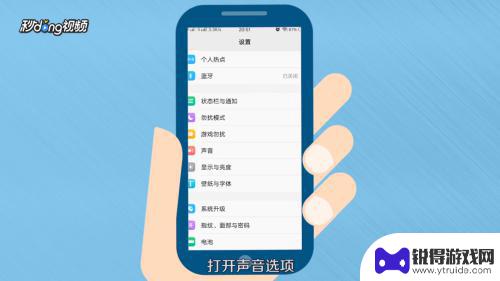
vivo怎么设置手机铃声 Vivo手机自定义来电铃声设置方法
想要个性化你的手机铃声吗?那就来看看vivo手机是如何设置自定义来电铃声的吧!vivo手机提供了简便方便的操作步骤,让你可以随心所欲地设置自己喜欢的铃声,无论是选择本地音乐还是...
2024-04-21
-

苹果6手机钢化膜怎么贴 iPhone6苹果手机如何正确贴膜钢化膜
苹果6手机作为一款备受追捧的智能手机,已经成为了人们生活中不可或缺的一部分,随着手机的使用频率越来越高,保护手机屏幕的需求也日益增长。而钢化膜作为一种有效的保护屏幕的方式,备受...
2025-02-22
-

苹果6怎么才能高性能手机 如何优化苹果手机的运行速度
近年来随着科技的不断进步,手机已经成为了人们生活中不可或缺的一部分,而iPhone 6作为苹果旗下的一款高性能手机,备受用户的青睐。由于长时间的使用或者其他原因,苹果手机的运行...
2025-02-22















